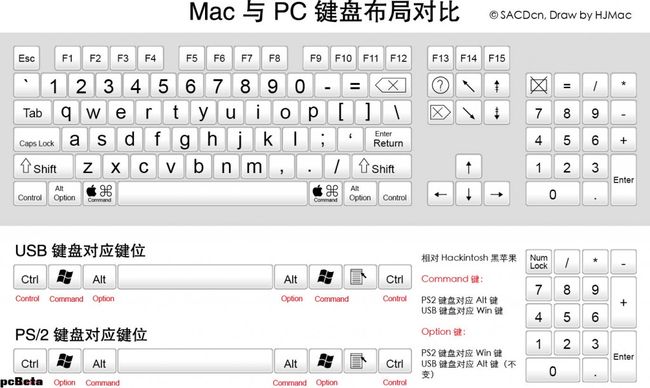【Win7+VirtualBox搭建Mac环境】+ 摒弃error "starting darwin x86"
virtualbox error: starting darwin x86
==============================================================================================================
How to install OS X Mountain Lion in Virtualbox with iAtkos
可实施其中step 1-5 !
step 6添加声音,可选!(未安装)
step 7 设置分辨率。 1. 右键cmd用管理员权限打开 2. VBoxManage setextradata "MacOS-VM" "CustomVideoMode1""1280x768x32" 即可(成功)。但是分辨率有要求,要尝试几次,比如1366x768x32就不行。
===============================================================================================================
但在使用过程中我们会发现这样一个问题,有些VirtualBox中的MAC总是无法全屏显示(通过VirtualBox的工具包无效的情况),看起来不太舒服,而且没办法充分利用显示器的最大化空间,因此本文即兴移动给大家介绍设置VirtualBox中的MAC全屏显示的方法。
1.
首先是给VirtualBox添加一个新的自定义分辨率。通过cmd命令进入VirtualBox的安装目录,有个命令行工具VBoxManger.exe,利用这个工具给mac虚拟机增加一个自定义分辨率,执行语句格式为VBoxManage setextradata mac CustomVideoMode1 1280x800x32,命令行里mac是我的mac虚拟机的名字,最后是自定义的分辨率,注意最后是mode+1不是model,然后那个1也可以随便改成其他数字的。
2.
当在VirtualBox中启动MAC的时候,进入启动界面后,先按右方向键切换到第二个启动图标,则MAC启动项,此时不要马上按回车进入系统,直接输入"Graphics Mode"="1366*768*32",注意输入包括双引号,输入完毕后直接回车
通过以上的设置之后,即可成功将MAC的显示最大化,适配了显示器的分辨率,以上参数的中的1366×768修改为实际的屏幕显示器即可。这个方法的设置虽然简单,但是每次重启都需要重新进行设置,在这里我们建议如果你的虚拟机工具包无法设置最大化的情况下,使用本文章的方法进行设置的话,每次都不必关闭系统,而是通过VirtualBox保存操作系统的状态即可,这样下次启动也能更快速的进入系统。
之后重启,就可以用你设定的分辨率了。不过说一下,并不是所有分辨率都有效,比如我的本本是1366x768的,总是无法成功,改成1360x768就好了。不晓得你是什么分辨率,比较大众的1280x720,1920x1080,1024x768这些应该可以。你试试看吧,祝你好运!
utility -->terminal
切换至Insert mode编辑文件在Command mode下按‘i’、‘a’或‘o’三键就可进入Insert mode。
这时候您就可以开始输入文字了。
i: 插入,从目前光标所在之处插入所输入的文字。
a: 增加,目前光标所在的下一个字开始输入文字。
o: 插入新的一行,从行首开始输入文字。
Insert的切换→Command mode,按Esc键
您目前处于Insert mode,您就只能一直打字。假如您发现打错字了,想用光标键往回移动,将该字删除,
就要按ESC键转换回Command mode,再删除文字。
离开vi及存文件
在Command mode下,可按冒号“:”键入入Last line mode,例如:
:w filename (输入“w filename”,将文章存入指定的文件名filename)
:wq (输入“wq”,因为进入之时已经指定文件名testfile,所以会写入testfile并离开vi)
:q! (输入“q!”,强制离开并放弃编辑的文件)
http://iatkos.me/iatkos-releases/ 下载: iATKOS ML2 (Mountain Lion 10.8.2) December 2012
http://www.tonymacx86.com/ 注册下载:Multibeast 4.6.1 archive: http://www.tonymacx86.com/downloads.php?do=cat&id=6
|
Download |
The Ultimate Post-Installation Utility- for 10.7.x
如何更改鼠标滑轮的滚动方向?跟windows相反。
将鼠标设置里面的最上面那个选项取消掉。
www.guomii.com/posts/4149
==================================================================================================
坑爹的国内翻译博客啊,再一次失去信心:
所提方法均无法解决 starting darwin x86 屏幕卡住一直黑屏的问题。
eg: 1. virtualbox设置成 Mac Os 64 2. 设置boot选项 busratio=20 3.
全民吃苹果,首发VirtualBOX安装Mac OS X 10.7正式版_可完美升级,无bug
【超多图,超详解】在virtualbox上安装Mac OS X Lion 之 安装过程